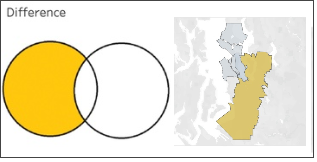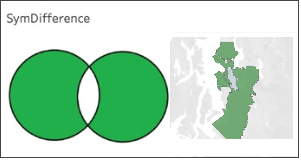空間パラメーターと演算子
空間パラメーター
空間データの計算で使用する空間パラメーターを作成することができます。データ ソースから空間パラメーターを読み込むことも、既知のテキスト (WKT) を使用して Tableau で空間パラメーターを作成することもできます。空間パラメーターとは、ポイント、ポリゴン、マルチポリゴン、線、またはこれらのタイプの均質コレクションです。空間パラメーターは、パラメーター コントロール、パラメーター アクション、動的な値など、Tableau の他のパラメーターと同じ方法で使用できます。
Tableau 25.2 以降では、動的マップ ビューポートのパラメーターを使用して、マップ ビューポートである長方形に空間データ値パラメーターを設定できます。この機能により、よりインタラクティブで応答性の高いマップのビジュアライゼーションを作成できます。詳細については、「マップ ビューポート のパラメーター」を参照してください。
注: 緯度と経度の座標など、空間データのフィールドを使用する場合のみ、空間パラメーターを作成できます。テキスト文字列フィールドを使用して作成することはできません。たとえば、国フィールドは、地理的役割が適用されているテキスト文字列ですが、テキスト文字列に変わりはありません。
空間パラメーターの作成
[データ] ペインからパラメーターを作成するには、次の手順を実行します。
右上隅のドロップダウン矢印をクリックし、[パラメーターの作成] を選択します。
または、フィールドを右-クリックして、[パラメーターの作成] を選択することもできます。
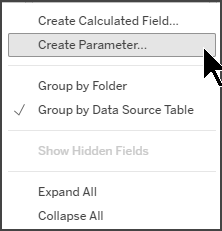
[パラメーターの作成] ダイアログ ボックスで、空間パラメーターに名前を付けます。
[データ型] ドロップダウンを開き、[Spatial (空間)] を選択します。。
![パラメーターを作成するための、ダイアログ内の [データ型] ドロップダウン。空間型が強調表示されています。](Img/spatialtype_parameter.png)
- [許容値] の下で、[すべて] または [リスト] を選択します。
[リスト] を選択すると、WKT を使用して値を入力するか、またはフィールドから入力できます。リスト ドメイン パラメーターの場合、パラメーターに名前を付けるときは別名を使用することをお勧めします。たとえば、空間パラメーターに「POINT(-73.9856 40.7484079)」という名前を付ける代わりに、「Empire State Building」という名前を付けます。別名の使用は、リスト ドメイン パラメーターに対してのみ可能です。 [次から値を追加] の横にあるドロップダウン メニューを開き、フィールドを選択します。WKT 値をグリッドに直接入力することもできます。
[OK] を選択します。
[パラメーター] セクションの下にある [データ] ペインの下部に空間パラメーターが表示されます。
空間パラメーターを視覚化する
空間パラメーターを視覚化するには、計算でパラメーターを使用します。
[分析] > [計算フィールドの作成] を選択します。
計算エディターが開いたら、計算フィールドに名前を付けます。
計算エディターで、パラメーターをドラッグして式にドロップします。
[OK] を選択します。
新しい計算フィールドが [データ] ペインに追加されます。計算フィールドであることを示すために、データ型アイコンの前に「=」が表示されます。これで、フィールドをマップ レイヤーにドロップするか、フィールドをダブルクリックすると、パラメーターを視覚化できます。
パラメーター コントロール、パラメーター アクション、または動的パラメーターを使用して、パラメーター値を変更できます。
Viz で空間パラメーター コントロールを表示する
パラメーター コントロールとは、パラメーター値を変更するためのワークシート カードです。パラメーター コントロールは、ビューを変更するコントロールを含んでいるという点でフィルター カードと似ています。
空間パラメーター コントロールを表示するには、[データ] ペインでパラメーターを右クリック (Mac では Control を押しながらクリック) し、[パラメーターの表示] を選択します。![[パラメーターの表示] オプションが強調表示されている、パラメーターのコンテキスト メニュー](Img/parameter_save.png)
空間パラメーター コントロールは、さまざまな方法で使用できます。入力コントロールとして、WKT を入力してパラメーター値を設定したり、パラメーターの別名を入力したりすることができます。また、リストまたはドロップダウン コントロールを使用して、空間パラメーターを表示することもできます。
パラメーターとその使用方法の詳細については、「パラメータの作成」を参照してください。
空間演算子
Tableau バージョン 24.3 以降では、計算で空間演算子を使用できます。
計算フィールドとその使用方法の詳細については、「簡単な計算フィールドの作成」を参照してください。
空間演算子を使用して計算フィールドを作成します。
Tableau のワークシートで [分析] > [計算フィールドの作成] を選択します。
計算エディターが開いたら、計算フィールドに名前を付けます。
計算エディターで、数式に空間演算子を使用します。
例: UNION([Geometry])
[OK] を選択します。
新しい計算フィールドが [データ] ペインに追加され、空間演算子で使用される計算フィールドであることを示す  アイコンがデータ型アイコンの前に表示されます。
アイコンがデータ型アイコンの前に表示されます。
Tableau で利用可能な空間演算子
DIFFERENCE
| 演算子 | DIFFERENCE |
| 定義 | 2 番目の引数のすべての領域が、重複する領域内の最初の引数から切り取られたときに残る領域の部分を計算します。重複しない領域内の 2 番目の引数の領域を切り捨てます。 |
| 例 |
|
INTERSECTION
| 演算子 | INTERSECTION |
| 定義 | 最初の引数の領域と重複する 2 番目の引数の領域の部分を計算して返します。 |
| 例 |
|
SYMDIFFERENCE
| 演算子 | SYMDIFFERENCE |
| 定義 | 最初の引数の領域と重複する 2 番目の引数の領域の部分を計算し、両方の領域から切り捨てます。両方の引数から領域の残りの部分を返します。 |
| 例 |
|
UNION
| 演算子 | UNION |
| 定義 | 単項ユニオン (1 つのパラメーター) 構文:
二項ユニオン (2 つのパラメーター) 構文:
|
| 例 |
|